Comment désactiver la suspension sélective USB :
1. Ouvrez Advanced Power Settings
- Control Panel > Power Options
- Sélectionnez « Change plan settings » dans le plan actif
- Cliquez sur « Change advanced power settings »
2. Trouvez les paramètres USB
- Faites défiler jusqu’à la section « USB settings »
- Ouvrez le sous-menu « USB selective suspend setting »
3. Désactiver complètement
- Changez les deux options en « Disabled » :
- On battery : Disabled
- Plugged in : Disabled
- Cliquez sur « Apply » ou « OK »
Étape 3 : Vérifiez le Gestionnaire de périphériques – Paramètres de gestion de l’alimentation
En plus d’effectuer la configuration via Power Options, vous devez également vous assurer que Windows ne désactive pas automatiquement le port USB via Device Manager.
Windows aime nous « tromper » ! Même s’il a désactivé USB Selective Suspend, certains ports USB peuvent toujours être coupés de force via Device Manager. C’est souvent la cause de la déconnexion soudaine des disques durs externes !
Comment désactiver la gestion de l’alimentation pour les ports USB dans le Gestionnaire de périphériques
Procédez comme suit pour désactiver le paramètre d’économie d’énergie sur chaque port USB utilisé par votre disque dur externe :
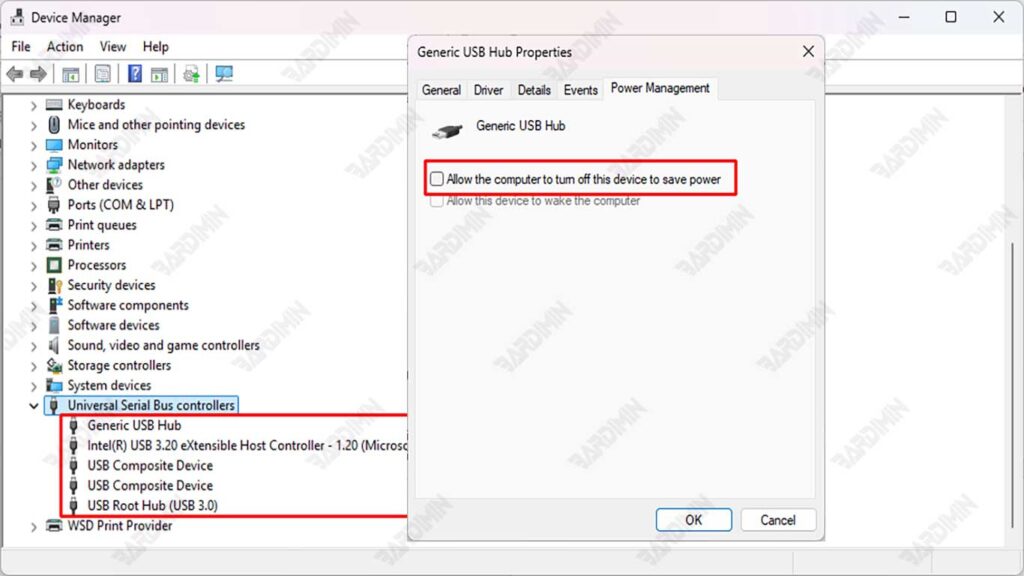
1. Ouvrez Device Manager
- Cliquez avec le bouton droit de la souris sur le menu Démarrer → sélectionnez Device Manager
- Recherchez et ouvrez la catégorie → Universal Serial Bus controllers
2. Désactivez l’option d’économie d’énergie sur chaque port USB
- Faites un clic droit sur USB Root Hub (USB 3.0), Generic USB Hub, et USB Composite Device
- Sélectionnez Properties → Ouvrez l’onglet Power Management
- Décochez “Allow the computer to turn off this device to save power.”
- Cliquez OK
3. Répétez l’opération pour tous les ports utilisés par les disques durs externes
- Testez le port USB où le disque dur est connecté (débranchez et branchez pour être sûr).
- Désactivez cette option sur tous les concentrateurs USB répertoriés.
Si vous n’êtes pas sûr du port utilisé par le disque dur externe, désactivez ce paramètre pour tous les ports USB disponibles. C’est sûr et garantit que rien n’est oublié.
Cette modification n’affecte pas les performances globales du système, mais elle est particulièrement bénéfique pour les appareils qui nécessitent une connectivité constante, tels que les disques durs externes.

